Indice dei Contenuti
Con l’introduzione di Windows 11, Microsoft ha apportato alcune modifiche all’interfaccia utente, tra cui la rimozione del menu Start classico. Questo ha portato alcuni utenti a chiedersi dove siano finiti i programmi installati.
In questo articolo, vedremo Windows 11 dove trovo programmi installati in diversi modi.
1. Menu Start:
Anche se il menu Start classico è stato rimosso, Windows 11 include un nuovo menu Start che può essere utilizzato per trovare i programmi installati.
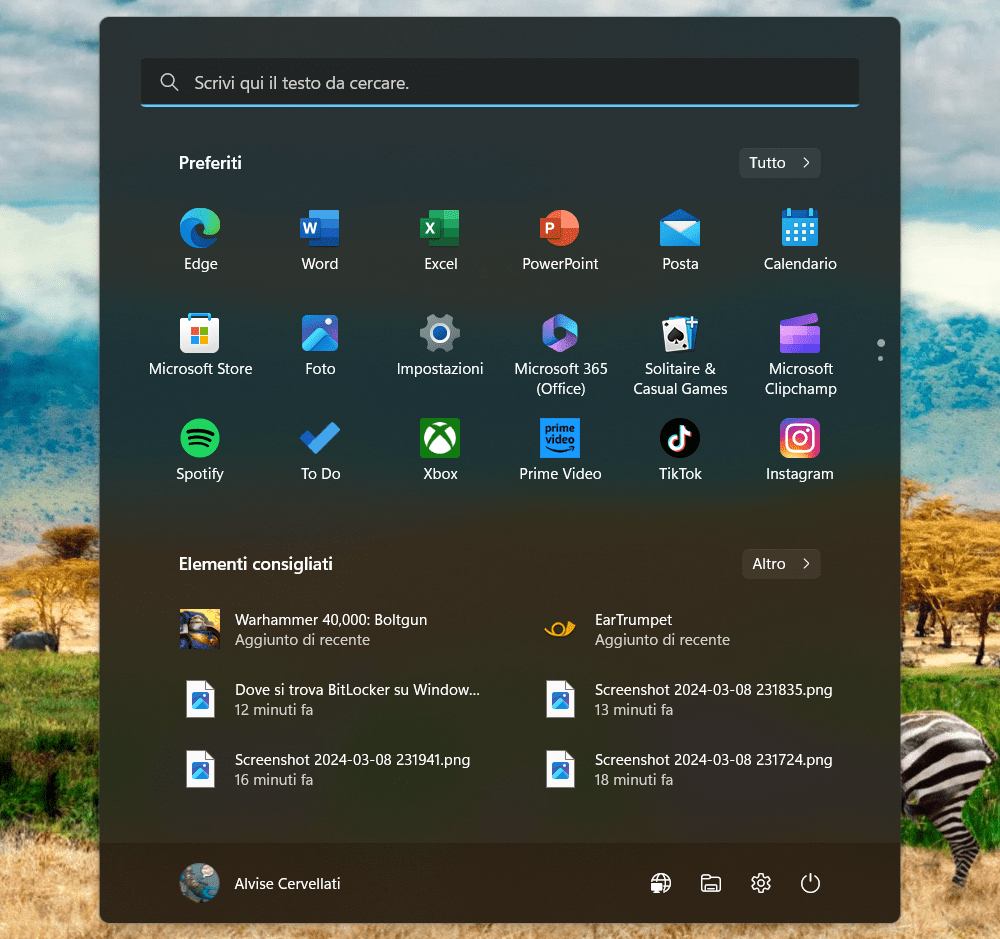
- Apri il menu Start cliccando sul pulsante Start nella barra delle applicazioni.
- Scorri l’elenco delle app in ordine alfabetico.
- Se hai molti programmi installati, puoi utilizzare la barra di ricerca nella parte superiore del menu Start per trovare un programma specifico.
- Puoi anche fare clic su “Tutte le app” per visualizzare un elenco completo di tutti i programmi installati.
2. Esplora file:
Puoi utilizzare Esplora file per trovare i programmi installati sul tuo computer.
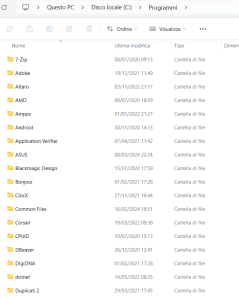
Se si preferisce utilizzare Esplora file, è possibile individuare i programmi installati anche attraverso questa applicazione. Esplora file è integrato in Windows e consente di sfogliare i file e le cartelle del computer. Per trovare i programmi installati, aprire Esplora file e navigare nella cartella “Programmi” o “Programmi (x86)”, a seconda che il programma sia a 32 o 64 bit.
Individuare quindi la cartella del programma a cui si desidera accedere e fare clic su di essa per aprirla. È quindi possibile fare clic sul file eseguibile del programma per avviarlo.
3. App e funzionalità:
Puoi utilizzare lo strumento “App e funzionalità” per visualizzare un elenco di tutti i programmi installati sul tuo computer e per disinstallarli.
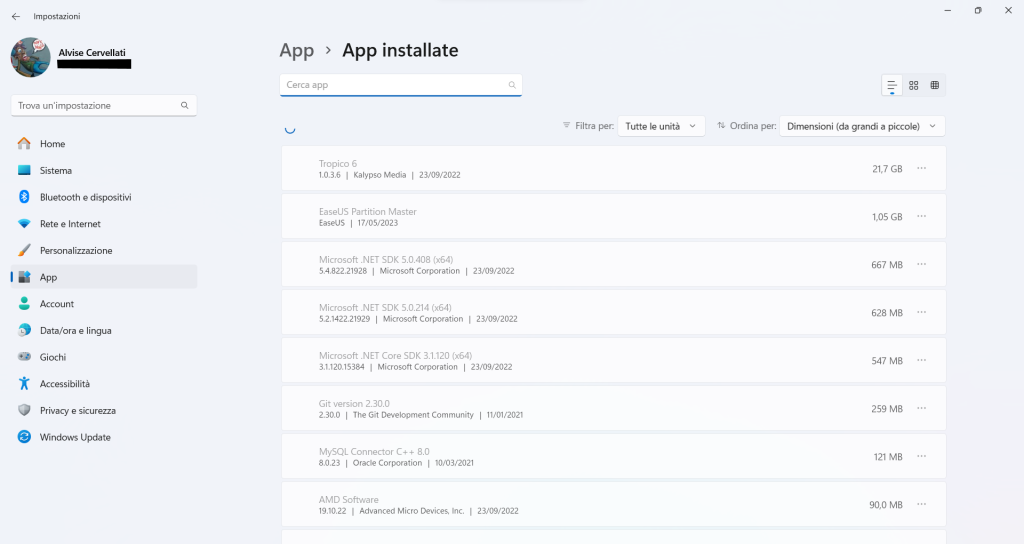
- Apri Impostazioni.
- Vai su “App” > “App e funzionalità”.
- Vedrai un elenco di tutti i programmi installati.
- Puoi ordinare l’elenco per nome, data di installazione o dimensione.
- Puoi anche fare clic su un programma per vedere informazioni su di esso, come la versione e l’editore.
- Per disinstallare un programma, fai clic su di esso e poi su “Disinstalla”.
4. Ricerca di Windows:
Puoi utilizzare la funzione di ricerca di Windows per trovare i programmi installati.
- Digita il nome del programma nella barra di ricerca nella barra delle applicazioni.
- Vedrai un elenco di risultati, tra cui il programma che stai cercando.
- Fai clic sul programma per avviarlo.
5. Prompt dei comandi:
Puoi utilizzare il prompt dei comandi per trovare i programmi installati.
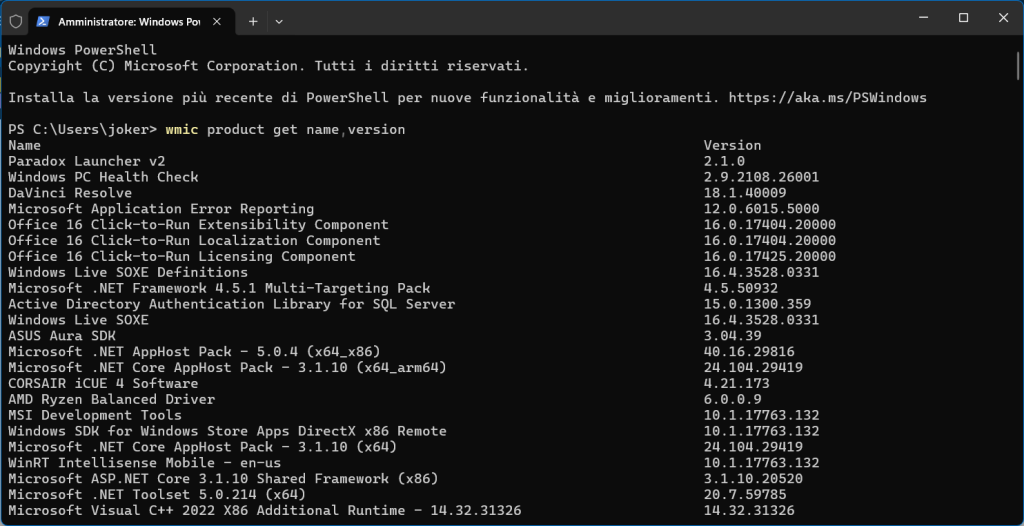
- Apri il prompt dei comandi.
- Digita il seguente comando:
wmic product get name,version
- Vedrai un elenco di tutti i programmi installati, con il nome e la versione.
Windows 11 Dove trovo programmi installati – Conclusione:
Esistono diversi modi per trovare i programmi installati in Windows 11. Il metodo migliore per te dipenderà dalle tue preferenze e da come usi il tuo computer.
Suggerimenti:
- Se hai molti programmi installati, puoi utilizzare la barra di ricerca o lo strumento “App e funzionalità” per trovare più facilmente i programmi che stai cercando.
- Puoi creare collegamenti ai tuoi programmi preferiti sul desktop o sulla barra delle applicazioni per un accesso più rapido.
- Puoi utilizzare il prompt dei comandi per trovare informazioni sui programmi installati, come la versione e l’editore.
Se hai bisogno di aiuto per trovare un programma specifico, puoi farmelo sapere e sarò felice di aiutarti.
Inoltre, tieni presente che questa è solo una panoramica generale e che i passaggi specifici potrebbero variare a seconda della versione di Windows 11 e della configurazione del tuo computer.
Altri link utili:
- Guida di Windows 11: Dove trovare i programmi installati: https://support.microsoft.com/it-it/windows/visualizzare-tutte-le-app-in-windows-fde6f576-0fc0-0813-6b0d-d3ec1d244c50
In sintesi, la ricerca dei programmi installati in Windows 11 può essere effettuata in diversi modi, a seconda delle preferenze e delle esigenze. Che si preferisca usare la casella di ricerca, il menu Start, le Impostazioni di Windows o Esplora file, ogni metodo può fornire le informazioni necessarie per trovare e avviare il programma desiderato. Con questi strumenti a disposizione, è possibile accedere in modo rapido e semplice a qualsiasi programma necessario sul computer Windows 11.

